كيفية تحويل ملف RAR إلى ZIP في ويندوز

هل لديك بعض ملفات RAR التي ترغب في تحويلها إلى ملفات ZIP؟ تعلم كيفية تحويل ملف RAR إلى صيغة ZIP.
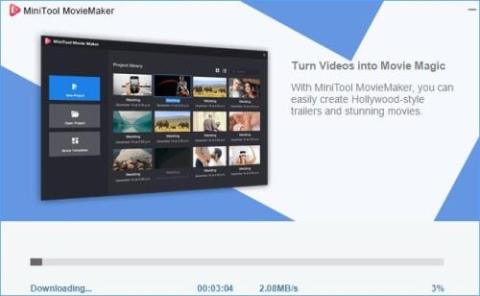
إذا كنت ترغب في إنشاء مقاطع فيديو مذهلة وجذابة لأي غرض ، فاستخدم أفضل برامج تحرير الفيديو المجانية لنظام التشغيل Windows 11.
نحن نعيش في عصر يستحوذ فيه محتوى الفيديو على العالم.
سواء كنت ترغب في نشر مقطع فيديو على وسائل التواصل الاجتماعي أو إنشاء فيديو تعليمي لموظفيك أو طلابك ، فلن يكتمل أي مقطع فيديو بدون تحرير.
من الأفضل إجراء تحرير الفيديو على جهاز كمبيوتر ، مثل Windows 11. يأتي أحدث إصدار من نظام التشغيل Windows مزودًا بواجهة سهلة الاستخدام وأوامر سهلة.
إذا كنت تقوم بتشغيل جهاز كمبيوتر يعمل بنظام Windows 11 ، فهذا الدليل مناسب لك.
هنا ، سوف نقدم لك أفضل برامج تحرير الفيديو المجانية لنظام التشغيل Windows 11. باستخدام واحدة أو أكثر من أدوات تحرير الفيديو هذه ، يمكنك إنشاء مقاطع فيديو مذهلة ومذهلة لأي غرض.
يمكنك العثور على معظم التطبيقات المذكورة أعلاه في متجر Microsoft. بالنسبة للبقية ، تحتاج إلى زيارة مواقع الويب الخاصة بهم.
1. Clipchamp
Clipchamp هو برنامج تحرير الفيديو المضمن لنظام التشغيل Windows 11 والذي اكتسب بالفعل ثقة الملايين من المستخدمين العالميين.
هذا التطبيق من Microsoft سهل الاستخدام ، ويمكن حتى للمبتدئين تحرير مقاطع الفيديو ببضع نقرات. يمكنك اقتصاص مقاطع الفيديو الخاصة بك وقصها لتغيير حجمها باستخدام واجهة السحب والإفلات.
علاوة على ذلك ، يمكنك التسجيل من خلال كاميرا الويب أو تسجيل الشاشة. يمكن لهذا النظام الأساسي أيضًا إضافة صوت AI وتحرير الفيديو على الشاشة الخضراء.
يمكنك استخدام Clipchamp لتحرير مقاطع الفيديو التي يمكن استخدامها كمقاطع فيديو ترويجية وبرامج تعليمية ومنشورات على وسائل التواصل الاجتماعي.
أثناء تحرير الفيديو ، فإنه يدعم أيضًا عوامل التصفية وانتقالات الفيديو وتعديل سرعة التشغيل وإزالة الصوت وتدوير الفيديو والمزيد.
قبل كل شيء ، يدعم التكامل مع YouTube و TikTok و Pinterest و Dropbox و OneDrive و Google Drive.
2. برنامج MiniTool MovieMaker
أفضل برنامج مجاني لتحرير الفيديو لنظام التشغيل Windows 11 MiniTool MovieMaker
كمستخدم Windows 11 ، فإن MiniTool MovieMaker هو برنامج لتحرير الفيديو يستحق المحاولة. إلى جانب تحويل مقاطع الفيديو الخاصة بك إلى قطعة فنية ، فإنه يوفر تجربة تحرير فيديو متقدمة.
يحتوي هذا البرنامج على قوالب فيديو مضمنة تتيح لك تصدير مقاطع فيديو متعددة للتحرير.
سواء كنت بحاجة إلى مقاطع فيديو لمدونات الفيديو والدورات التدريبية عبر الإنترنت والألعاب والألبومات الإلكترونية ، فهذا برنامج رائع لتحرير الفيديو لنظام التشغيل Windows 11 بدون علامة مائية.
يمكنك استيراد مقاطع فيديو لجميع تنسيقات الملفات تقريبًا على هذا البرنامج وتصدير مقاطع الفيديو بدقة تصل إلى 1080 بكسل.
إضافة نص / عناصر ، ومعالجة الفيديو دفعة واحدة ، وتعديل السرعة ، والفيديو العكسي ، والحركة ، والانتقالات متاحة أيضًا في هذا التطبيق.
3. أوبن شوت
هل تريد أن تكون مقاطع الفيديو الخاصة بك جذابة وأن تتلقى تعليقات حماسية من متابعيك؟ حان الوقت لتجربة برنامج تحرير الفيديو مفتوح المصدر لنظام التشغيل Windows 11.
OpenShot هو أحد التطبيقات التي حازت على قلب كل محبي البرامج المجانية. يمكنك تعلم استخدام هذا التطبيق في أي وقت من الأوقات والبدء في تحرير مقاطع الفيديو الخاصة بك.
يمكن أيضًا استخدام هذا البرنامج كمقطع فيديو. بغض النظر عن طول الفيديو الأصلي ، يمكنك قص جميع الأقسام غير الضرورية لجعله قصيرًا وموجزًا.
يمكن لأي شخص تحرير مقاطع الفيديو على هذا النظام الأساسي باستخدام ميزة السحب والإفلات الخاصة به. يمكنك أيضًا إضافة طبقات مختلفة للعلامات المائية ومقاطع الفيديو الخلفية وملفات الصوت على برنامج تحرير الفيديو OpenShot.
تشمل الميزات المميزة الإضافية إزالة الخلفية والرسوم المتحركة وتأثيرات الفيديو والحركة البطيئة والتقديم السريع وانعكاس اللون وأشكال الموجة الصوتية والفيديو العكسي وتعديل سرعة التشغيل.
4. شوت كت

أفضل برامج تحرير الفيديو المجانية لنظام التشغيل Windows 11 Shotcut (الصورة: بإذن من Shotcut)
أفضل محرر فيديو مجاني لنظام التشغيل Windows 11 هو Shotcut. يتيح لك هذا التطبيق مفتوح المصدر تحرير الملفات الصوتية أيضًا.
إنه أحد أفضل برامج تحرير الفيديو المجانية لنظام التشغيل Windows 11 بدون علامة مائية. ومع ذلك ، فإنه يتيح لك إضافة علامة مائية إذا كنت تريد ذلك.
لا توجد قيود على النظام الأساسي من حيث الطول ويدعم دقة تصل إلى 8 كيلو بايت. كما أنه متوافق مع معظم تنسيقات الصوت والفيديو الشائعة.
في Shotcut ، يمكنك القص والإدراج والإلحاق والكتابة والرفع للتحرير. بالإضافة إلى ذلك ، يمكنك إلقاء نظرة أفضل على أسلوب التحرير من خلال عرض تاريخي لأفعالك.
تعد مرشحات الصوت ، والتلاشي ، والمزج ، والتحكم في مستوى الصوت ، وتسجيل الصوت ، ومولد النغمات ، وتصحيح الألوان ، وتصحيح الألوان ، وإزالة التداخل ، ومرشحات الفيديو بزاوية 360 درجة ، والشكل الموجي من الميزات المميزة الأخرى لهذا النظام الأساسي.
5. OBS Studio
بدون OBS Studio ، لا تكتمل أي قائمة بأفضل برامج تحرير الفيديو المجانية لنظام التشغيل Windows 11.
تُعرف هذه المنصة الشهيرة والقوية بقدرتها على تحرير مقاطع الفيديو وتسجيلها وبثها المباشر. أثناء تسجيل مقاطع الفيديو ، يتيح لك هذا البرنامج مزجها في الوقت الفعلي.
يدعم OBS Studio جمع الموارد من كاميرات الويب ، والتقاط الشاشة ، وملفات الفيديو ، وشاشة الكمبيوتر ، والصور ، والنصوص لإنشاء الفيديو وتحريره.
ميزة النقل المخصصة متاحة أيضًا في هذا البرنامج لجعل مقاطع الفيديو الخاصة بك جذابة. بالإضافة إلى ذلك ، يمكنك تخصيص خيارات التكوين الخاصة به للحصول على أفضل تجربة تحرير.
يمكن استخدام نفس النظام الأساسي لدفق مقاطع الفيديو على منصات مثل Facebook و YouTube و Twitch.
6. موفي ميكر

تطبيق محرر أفلام Windows Movie Maker (الصورة: بإذن من Movie Maker)
يمكن أن يكون Movie Maker منافسًا قويًا لهذا المنصب إذا كنت تبحث عن أفضل برامج تحرير الفيديو المجانية لنظام التشغيل windows 11 بدون علامة مائية.
يوفر هذا الحل سهل الاستخدام دعمًا عالي الدقة بالكامل لجعل مقاطع الفيديو الخاصة بك أكثر روعة من أي وقت مضى. بصرف النظر عن قص مقاطع الفيديو وتشذيبها والانضمام إليها ، فإنه يتيح لك إضافة الموسيقى والنص إلى مقاطع الفيديو الخاصة بك.
تتضمن تنسيقات الملفات المدعومة لهذا البرنامج MP4 و WMV و MPG و MPEG و AVI و MKV و MOV وغيرها الكثير.
يمكنك استخراج الصوت من مقاطع الفيديو وإضافة تعليق صوتي مسجل مسبقًا إذا كنت تريد ذلك. تتوفر أيضًا تأثيرات الانتقال والتكبير / التصغير في هذا البرنامج.
7. Canva
يعد Canva نظامًا أساسيًا شائعًا لتحرير الصور عبر الإنترنت ، ولكن يمكنك أيضًا تنزيل أحد أفضل برامج تحرير الفيديو لنظام التشغيل Windows 11.
يسمح لك بالتركيز على التصميم الخاص بك ، مما يؤدي إلى قطع مصادر التشتيت التي قد يسببها متصفح الويب. تشغيل هذا التطبيق سهل نسبيًا أيضًا.
بمساعدتها ، يمكنك إنشاء مقاطع فيديو قاتلة لحساباتك على وسائل التواصل الاجتماعي. يمكّنك محرر الفيديو المدمج من الحصول على أكثر الميزات تعقيدًا.
تتوفر قوالب الفيديو أيضًا على Canva والتي يمكنك استخدامها لإنشاء مقاطع فيديو آسرة لجمهورك.
يمكنك إضافة نص إلى مقاطع الفيديو الخاصة بك حسب احتياجاتك. علاوة على ذلك ، فإنه يتيح لك إضافة انتقالات فيديو ومؤثرات صوتية احترافية.
8. انيموتيكا
Animotica هو برنامج تحرير فيديو متعدد الإمكانات لنظام التشغيل Windows 11 يمكنك تنزيله مجانًا من متجر Microsoft.
الآن ، انضم إلى ملفات الفيديو واقصها واقطعها وتقسيمها بشكل مريح ومريح على جهاز الكمبيوتر الخاص بك.
إذا كنت مدون فيديو مبتدئًا تحاول زيادة قاعدة جمهورك على YouTube و TikTok و Instagram ، فسيساعدك هذا التطبيق بشكل كبير.
باستخدام Animotica ، يمكنك إضافة الموسيقى والتعليق الصوتي إلى مقاطع الفيديو الخاصة بك وضبط الألوان. علاوة على ذلك ، يتيح لك إضافة عناوين متحركة وشعارات وتعليقات توضيحية متحركة وملصقات إلى مقاطع الفيديو الخاصة بك.
يعد تشويش الخلفية وتعديل سرعة التشغيل ومرشحات الفيديو وانتقالات التعتيم من الميزات الرئيسية الأخرى لهذا النظام الأساسي.
9. فيلمفورث
FilmForth هو محرر فيديو آخر لنظام التشغيل Windows 11 يأتي بواجهة سهلة الاستخدام ومبسطة.
يمكنك إنشاء مقاطع فيديو لـ Instagram و IGTV و Youtube و Snapchat و Twitch لتصديرها بتنسيقات مدعومة دون أي علامة مائية مزعجة.
هنا ، يمكنك قص مقاطع الفيديو وتدويرها وقلبها وضمها ودمجها لإنشاء فيديو أحلامك. يمكنك أيضًا إزالة الصوت وإضافة تعليق صوتي لجعله احترافيًا.
تتوفر أيضًا تأثيرات الانتقال وإزالة الصوت وتجميد الإطار وتأثيرات التحسين في هذا التطبيق.
10. VLMC

أفضل برامج تحرير الفيديو المجانية لنظام التشغيل Windows 11 VLMC (الصورة: بإذن من VLMC)
VLMC أو VideoLAN Movie Creator هو برنامج تحرير الفيديو من ناشري VLC ، مشغل الوسائط الشهير.
كتطبيق لا يزال قيد التطوير ، لا يتوفر إصدار تجريبي أو قابل للتنزيل. يمكنك تنزيل كود المصدر الخاص به وتجربته إذا كنت محترفًا.
خاتمة
لأي نوع من أنواع إنشاء الفيديو ، فإن تطبيقات برامج تحرير الفيديو أمر لا بد منه. تتيح لك هذه الحلول إجراء التعديلات اللازمة على ملفات الفيديو الخام وجعلها جميلة.
علاوة على ذلك ، لا تحتاج إلى إنفاق الكثير من المال لاستخدام برامج تحرير الفيديو في Windows 11 أيضًا.
يمكن تنزيل العديد من تطبيقات برامج تحرير الفيديو لنظام التشغيل Windows 11 واستخدامها مجانًا. هذه الأدوات غنية أيضًا بالميزات وتأتي مع منحنى تعليمي مسطح.
الآن بعد أن تعرفت على أفضل برامج تحرير الفيديو المجانية لنظام التشغيل Windows 11 ، تحقق من ذلك. ستجد الشخص الذي تفضله والذي يمكنه تلبية احتياجاتك.
اي افكار او تعليقات؟ اتركهم في مربع التعليقات. أيضًا ، قد ترغب في معرفة تطبيقات تحرير الفيديو لنظام Android .
هل لديك بعض ملفات RAR التي ترغب في تحويلها إلى ملفات ZIP؟ تعلم كيفية تحويل ملف RAR إلى صيغة ZIP.
هل تحتاج إلى جدولة اجتماعات متكررة على MS Teams مع نفس أعضاء الفريق؟ تعلم كيفية إعداد اجتماع متكرر في Teams.
نوضح لك كيفية تغيير لون التمييز للنصوص وحقول النص في أدوبي ريدر من خلال هذا الدليل خطوة بخطوة.
في هذا الدليل، نوضح لك كيفية تغيير إعداد التكبير الافتراضي في أدوبي ريدر.
يمكن أن يكون Spotify مزعجًا إذا كان يفتح تلقائيًا كلما قمت بتشغيل جهاز الكمبيوتر الخاص بك. قم بتعطيل البدء التلقائي باستخدام هذه الخطوات.
إذا فشل LastPass في الاتصال بخوادمه، قم بمسح ذاكرة التخزين المؤقت المحلية، تحديث مدير كلمات المرور، وتعطيل ملحقات المتصفح الخاصة بك.
لا يدعم Microsoft Teams حاليًا عرض الاجتماعات والمكالمات على التلفاز بشكل طبيعي. لكن يمكنك استخدام تطبيق لمعاكسة الشاشة.
هل تتساءل كيف يمكنك دمج ChatGPT في Microsoft Word؟ هذا الدليل يوضح لك كيفية القيام بذلك بالضبط من خلال إضافة ChatGPT لـ Word في 3 خطوات سهلة.
احتفظ بمسح الكاش في متصفح جوجل كروم الخاص بك مع هذه الخطوات.
يمكن أن تجعل المراجع المتقاطعة مستندك أكثر سهولة في الاستخدام وتنظيمًا وإمكانية الوصول. هذا الدليل سيعلمك كيفية إنشاء المراجع المتقاطعة في Word.






